Как родителю создать и использовать учебный профиль Сферум в VK Мессенджере
02.03.2023
С сентября 2022 года в приложении VK Мессенджер пользователю доступен отдельный учебный профиль. Ученик может использовать его для учёбы и общения внутри класса и школы, родитель в учебных чатах может общаться с педагогами ребёнка. В этой статье расскажем, как скачать приложение VK Мессенджер, создать в нём закрытый профиль Сферума, начать переписываться с учителями и присоединяться к звонкам.
Как начать пользоваться VK Мессенджером
В мессенджере можно войти в учебный профиль Сферум и в личный. Все образовательные коммуникации — переписки и звонки — происходят именно в учебном профиле.1️⃣ Установите приложение VK Мессенджер на смартфон. Приложение доступно в RuStore, Google Play, App Store, AppGallery.
Регистрация в VK Мессенджере происходит с помощью VK ID. Это технологическое решение для аутентификации пользователя. Чтобы им воспользоваться, не нужно регистрироваться в социальной сети ВКонтакте. Вы можете создать учебный профиль в VK Мессенджере независимо от того, регистрировались ли через VK ID или нет.
Это технологическое решение для аутентификации пользователя. Чтобы им воспользоваться, не нужно регистрироваться в социальной сети ВКонтакте. Вы можете создать учебный профиль в VK Мессенджере независимо от того, регистрировались ли через VK ID или нет.
3️⃣ Введите свой номер телефона и нажмите кнопку «Продолжить».
Пожалуйста, не регистрируйте на свой номер телефона ребёнка. Иначе возникнет путаница с учебными профилями родителя и ученика.
4️⃣ Введите код-подтверждение, который придёт на ваш телефон. Если ранее вы уже регистрировались через VK ID, нужно будет ввести пароль.
6️⃣ Учебный профиль готов!
7️⃣ Далее нажмите «Продолжить».
Как создать учебный профиль с компьютера
1️⃣ Перейдите на сайтweb.vk.me, чтобы начать работу в VK Мессенджере.2️⃣ Нажмите «Создать профиль Сферума».
3️⃣ Введите номер телефона и нажмите кнопку «Продолжить».
Пожалуйста, не регистрируйте на свой номер телефона ребёнка. Иначе возникнет путаница с учебными профилями родителя и ученика.
4️⃣ Введите код подтверждения, который придёт на номер телефона. Если раньше вы регистрировались через VK ID, нужно будет ввести пароль.
5️⃣ Заполните информацию о себе. Нужно указать имя и фамилию, дату рождения, пол — и снова нажать кнопку «Продолжить».
7️⃣ Нажмите «Продолжить».
Как родителю попасть в чат
Теперь вы можете вступить в учебный чат, который создал педагог. Для этого нужно перейти по ссылке от учителя. Это можно сделать в полной версии сайта по ссылкеweb.vk.me через компьютер или в мобильном приложении VK Мессенджер на телефоне.Что можно делать в чатах
⭐ Прикреплять файлы размером до 4 Гбайт — фото, видео, документы, запускать опросы. ⭐ Редактировать сообщения, пересылать их, закреплять, отмечать как важные или удалять, а также отвечать на сообщения других пользователей.⭐ Можно искать нужное сообщение через поиск, а также посмотреть вложения.⭐ Закреплять чаты — до пяти штук, архивировать, отметить непрочитанными.⭐ В VK Мессенджере можно записывать и прослушивать аудиосообщения, а в мобильном приложении можно также отправлять уникальные сообщения — видеоэмоции.
⭐ Редактировать сообщения, пересылать их, закреплять, отмечать как важные или удалять, а также отвечать на сообщения других пользователей.⭐ Можно искать нужное сообщение через поиск, а также посмотреть вложения.⭐ Закреплять чаты — до пяти штук, архивировать, отметить непрочитанными.⭐ В VK Мессенджере можно записывать и прослушивать аудиосообщения, а в мобильном приложении можно также отправлять уникальные сообщения — видеоэмоции.Для записи видеосообщения нажмите на круглую иконку справа от поля ввода текста. Для записи аудиосообщения — на иконку микрофона справа от поля ввода текста.
⭐ Сгруппировать диалоги в тематические папки. Для этого в мобильном приложении нужно нажать на иконку «Аккаунт» в правом нижнем углу экрана — и перейти в свой учебный профиль Сферум.1️⃣ Выберите в списке вкладку «Папки с чатами» и нажмите на неё.
2️⃣ Нажмите на кнопку «Создать».
3️⃣ Введите название папки, например, «Школьные» или «Шахматы». Затем нажмите на кнопку «Добавить», выберите из выпадающего списка нужные чаты и нажмите кнопку «Выбрать» или «Продолжить», если вы используете iOS.
4️⃣ Нажмите кнопку «Создать папку» или «Готово», если используете iOS. Папка создана!
Для того чтобы создать папку для чатов в браузерной версии, нужно зайти в ваш учебный профиль по ссылкеweb.vk.me.1️⃣ Нажмите на три полоски в верхнем углу слева и выберите раздел «Папки».
2️⃣ Нажмите «Добавить папку» и введите её название. Выберите из списка необходимые чаты и нажмите кнопку «Продолжить».
3️⃣ Нажмите кнопку «Готово». Папка создана!
⭐ Удалять чат для себя. Нажмите на название чата, выберите «Выйти из чата» и очистите историю. После этого чат исчезнет из списка, но у остальных участников он останется.Как подключиться к звонку с компьютера
1️⃣ Учитель запускает звонок из чата и вы можете подключиться к нему. После запуска в чате появится уведомление — нажмите на зелёную трубку.2️⃣ Также можно подключиться к звонку через кнопку «Присоединиться» — она появится в чате. Если учитель приглашает вас в звонок по ссылке, просто перейдите по ней. 3️⃣ Откроется окно звонка.
3️⃣ Откроется окно звонка.4️⃣ Во время звонка вы можете писать в чате, поднять руку для привлечения внимания учителя, демонстрировать свой экран, включить камеру и микрофон, посмотреть список участников звонка, свернуть и развернуть окно.
5️⃣ Также вы можете перейти в профиль других участников звонка или написать им лично. Для этого нужно нажать на три точки рядом с аватаром участника.
6️⃣ Если организатор звонка разрешил отправлять в нём реакции, вы сможете отправлять смайлы в ответ над кнопкой «Поднять руку».7️⃣ Во время звонка вы можете записать беседу. Для записи нажмите на шестеренку и выберите «Запись звонка». Запись появится в чате по завершению звонка.Как подключиться к звонку из мобильного приложения VK Мессенджер
1️⃣ После того, как учитель начнёт звонок из чата, вам придёт уведомление. Чтобы подключиться к нему, нужно нажать на зелёную трубку. Если вы используете iOS — нажмите на синюю галочку.2️⃣ Также можно подключиться к звонку через кнопку «Присоединиться» — она появится в чате. Если учитель приглашает вас в звонок по ссылке, просто перейдите по ней.3️⃣ Откроется окно звонка.
Если учитель приглашает вас в звонок по ссылке, просто перейдите по ней.3️⃣ Откроется окно звонка.4️⃣ Во время звонка вы можете писать в чате, поднять руку для привлечения внимания учителя, демонстрировать свой экран, включить камеру и микрофон, посмотреть сетку участников звонка, свернуть и развернуть окно.
5️⃣ Также вы можете перейти в профиль других участников звонка или написать им лично. Для этого нужно нажать на три точки рядом с аватаром участника.
6️⃣ Если организатор звонка разрешил отправлять в нём реакции, вы сможете отправлять смайлы в ответ над кнопкой «Поднять руку».
Ответы на часто задаваемые вопросы
Нужен ли профиль в социальной сети ВКонтакте, чтобы зарегистрироваться в VK Мессенджере?Для регистрации в VK Мессенджере используется технологическое решение VK ID — для аутентификации пользователя. Регистрироваться в социальной сети ВКонтакте не нужно. А если у вас уже есть аккаунт ВКонтакте, его в VK Мессенджере никто не увидит — вы лишь воспользуетесь уже существующим VK ID для входа.
Может ли родитель зарегистрировать ребёнка на свой номер телефона?
Этого делать не стоит, потому что номер телефона понадобится вам для регистрации своего учебного профиля в VK Мессенджере. При регистрации ребёнка нужно использовать его имя и личный номер телефона. Если вы будете использовать свои данные при регистрации школьника, возникнет путаница.
Может ли ученик пользоваться аккаунтом родителя?
Вы с ребёнком используете разные аккаунты. Родитель не состоит в чатах ребёнка.
Можно ли зарегистрировать несколько детей на один номер телефона?
На один номер можно зарегистрировать только один аккаунт. Поэтому каждый ребёнок регистрирует свой профиль на личный номер телефона.
Как зарегистрироваться ученику?
Родитель создаёт учебный профиль Сферума в VK Мессенджере с использованием личного номера телефона. Подробнее об этом — в инструкции для ученика.
Могут ли ребёнок и родитель пользоваться одним устройством для работы в мессенджере?
Рекомендуем использовать разные устройства. Но можно пользоваться и одним, если входить с другого браузера или в режиме инкогнито. Или ребёнку нужно будет на время выйти из своего профиля, чтобы вы смогли зайти.
Но можно пользоваться и одним, если входить с другого браузера или в режиме инкогнито. Или ребёнку нужно будет на время выйти из своего профиля, чтобы вы смогли зайти.
Как быть, если вы — не только родитель, но и учитель в школе?
Создавать отдельный профиль для роли родителя не нужно — обе роли совмещаются в одном аккаунте. Процесс регистрации точно такой же. После входа в учебный профиль в VK Мессенджере вы можете сгруппировать диалоги в тематические папки, чтобы разграничить рабочее и личное общение.
По всем вопросам вы можете обращаться по почте [email protected] и через раздел «Помощь» в приложении VK Мессенджер.
Читайте также: VK Мессенджер — для ученика. Инструкция
| Читать |
Вход на страницу ВКонтакте с чужого компьютера
Что вы найдете в обзоре:
У постоянных пользователей социальной сети ВКонтакте есть два страха: падение серверов и взлом личной страницы. Если первое от них никаких не зависит, то вот безопасность аккаунта находится в руках самих юзеров. Даже те, кто постоянно меняют пароли и используют многоуровневую систему авторизации через мобильный, способны совершить ошибку, пройдя авторизацию через чужой компьютер. В этой статье мы рассмотрим основные сведения пользования аккаунтом с «незнакомой системы», чтобы сохранить вашу страницу от посягательств посторонних лиц.
Если первое от них никаких не зависит, то вот безопасность аккаунта находится в руках самих юзеров. Даже те, кто постоянно меняют пароли и используют многоуровневую систему авторизации через мобильный, способны совершить ошибку, пройдя авторизацию через чужой компьютер. В этой статье мы рассмотрим основные сведения пользования аккаунтом с «незнакомой системы», чтобы сохранить вашу страницу от посягательств посторонних лиц.
Заходим в ВК с чужого компьютера
В свой профиль безопаснее всего входить с личных гаджетов, доступ к которым строго ограничен. Конечно же, никто не застрахован от форс-мажорных ситуаций, когда срочно нужно проверить почту или написать важное сообщение. Попав в такую ситуацию и заполучив доступ в интернет с чужого ПК, важно не терять внимательность и помнить об основных мерах безопасности.
Проходить идентификацию без галочки возле надписи: «Чужой компьютер» определённо не стоит. Она была добавлено специально для тех, кто часто посещает свою страничку через компьютер, расположенный в интернет-кафе или на рабочем месте.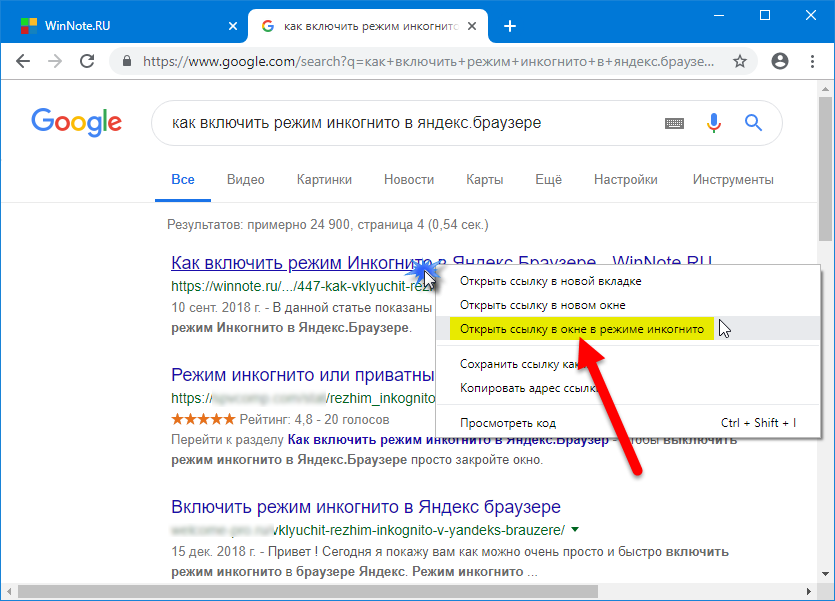 Мобильная версия лишена подобной привилегии, поэтому старайтесь не брать у своих знакомых телефон с целью проверить сообщения или полистать новостную ленту.
Мобильная версия лишена подобной привилегии, поэтому старайтесь не брать у своих знакомых телефон с целью проверить сообщения или полистать новостную ленту.
Если рассматривать принцип действия данной функции, то пользователь своего рода посещает свой аккаунт через «режим инкогнито». Говоря проще, в истории браузера не остаётся никаких сведений касательно введённого логина, пароля и последующих перемещений внутри системы. После завершения активной сессии вы автоматически выйдете со своей страницы, и никто посторонний не сможет узнать, что вы на ней делали и какие именно данные вводили.
Подобные предосторожности будут бесполезны в том случае, если вы осознано садитесь за незнакомый компьютер, который не вызывает у вас никакого доверия. Ведь зачастую установленный на них софт способен обойти любые системы защиты.
Гарантии безопасного сёрфинга ВК
Предположим, вы забыли о безопасности или пренебрегли той самой галочкой. В таком случае вы упростите взлом собственного профиля. Все данные, введённые в поля авторизации, могут остаться внутри браузера в качества «кукис». Самые невнимательные и вовсе умудряются сохранить логин и пароль, после чего, злоумышленникам остаётся выбрать их в предложенных вариантах и войти в аккаунт.
Все данные, введённые в поля авторизации, могут остаться внутри браузера в качества «кукис». Самые невнимательные и вовсе умудряются сохранить логин и пароль, после чего, злоумышленникам остаётся выбрать их в предложенных вариантах и войти в аккаунт.
Запомните! Используя чужой ПК для идентификации под своим профилем, никогда не забывайте о вспомогательной системе защиты, предусмотренной разработчиками социальной сети. Она позволит сохранить ваши личные данные от посторонних глаз.
Как показывает статистика, чаще всего пытаются взломать страницы предпринимателей или админов крупных пабликов/групп. Делается это с целью получения платёжных данных, номеров и реквизитов кредитных карт. Но не стоит думать, что рядовые страницы не находятся под угрозой. Заполучив в свой доступ аккаунт рядового юзера, посторонние начинают рыться в сообщениях в поисках компромата, за который можно выманить деньги. Если подобного не находится, происходит рассылка просьб о помощи друзьям жертвы, где те просят выслать материальную помощь по одному из электронных кошельков, банковских карт или реквизитов.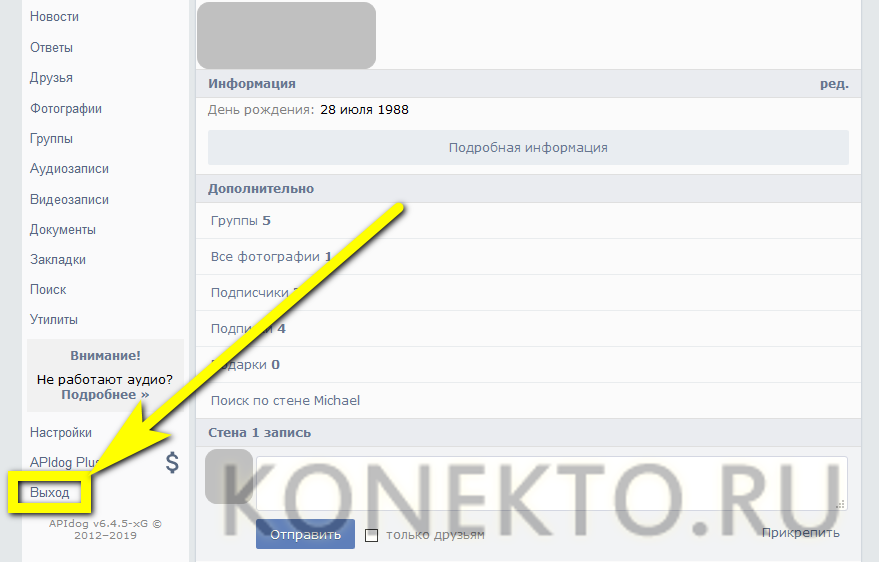
Галочка напротив «Чужой компьютер» — это не только защищенная сессия, но и ряд мер против других уловок нечестных владельцев ПК, с которого вы заходите в сеть. Вот ряд причин, почему необходимо использовать данную функцию:
- при установленным на систему клавиатурным считывателем, он не будет работать в момент ввода логина и пароля;
- никакие программы не позволят сохранить данные входа в ВК, поэтому вам удастся перемещаться по профилю без какого-либо опасения.
Упоминая о безопасности, невозможно не отметить беспечность юзеров, которые не утруждают себя созданием уникальных и сложных для взлома паролей. К слову, не обязательно создавать длинный и сложный пароль, состоящий из максимального количества допустимых символов. Сойдёт вариант, который будет отличаться от той комбинации, что установлена на электронный ящик и состоять из разного рода символов. Отличное решение — использовать кириллицу, латиницу, заглавные буквы и несколько цифр. В таком случае даже минимальное значение относительно длины пароля, застрахуют вас от проникновения в учётную запись неблагочестивых людей.
Обратите внимание! При плохой памяти или слишком сложном пароле, необходимо позаботиться о его копии. Её можно расположить среди скрытых файлов на компьютере или переписать в блокнот/ежедневник скрытый от других людей.
Итог
Разработчики социальной сети заботятся о своих пользователях и предлагают универсальный способ обезопасить себя от взлома после посещения сети с незнакомой системы. Не исключено, что вы могли забыть использовать данную функцию, но 100% не сохраняли данные вводы внутри браузера. Не стоит полагаться на удачу и быть уверенным, что никто не решиться зайти в ваш профиль. Лучше всё-таки сменить свой пароль, пусть он не будет отличаться своей сложностью, но в качестве профилактики лишний раз обезопасит ваши переписки от взора третьих лиц.
Специалисты по компьютерной безопасности рекомендуют не рисковать и производить замену данных для идентификации раз в 2-3 месяца. Это касается всех ресурсов, где у вас хранится личная информация. Применима эта методика и к аккаунтам в онлайн играх, где из-за малой осторожности можно потерять все достижения и ранее купленные вещи.
Применима эта методика и к аккаунтам в онлайн играх, где из-за малой осторожности можно потерять все достижения и ранее купленные вещи.
После работы за чужим устройством также необходимо дополнительно клацнуть по кнопке «Выход». Просто закрыв окно обозревателя нет никакой вероятность, что функция не даст сбой. Как вариант, при запуске закрытого браузера ваша учётная запись останется активна, а это значит, что ей способны воспользоваться посторонние.
Не забывайте о безопасности личных данных, ведь даже обладает сложным паролем и расширенными функциями защиты, от взлома никто не застрахован.
Использовать режим инкогнито вне вашего браузера
Несмотря на то, что это не так приватно, как вы думаете, использование режима инкогнито или приватного режима в вашем веб-браузере имеет свои преимущества: он временно приостанавливает отслеживание вашей истории веб-поиска и не сохраняет данные, которые вы вводите, такие как ваши учетные данные и личные данные.
Если вы не хотите, чтобы кто-нибудь узнал, что вы искали информацию о потенциально неприятном заболевании, или вы тайно покупаете подарок для кого-то еще, вам может помочь режим инкогнито.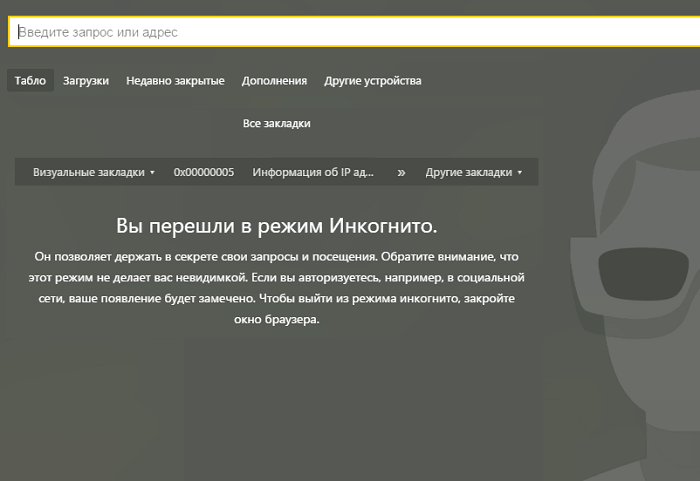
Возможно, вы не знаете, что существует несколько приложений, помимо вашего браузера, которые также поддерживают этот приватный режим без отслеживания. Если вам нужно временно заняться своими делами, не оставляя следов, вот что вам нужно сделать.
YouTubeСуществуют веские причины, по которым YouTube может запоминать то, что вы смотрите. Регистрация видео, на которые вы нажали, улучшает ваши рекомендации и гарантирует, что вы сможете легко вернуться к тому веселому клипу-скетч, который вам понравился несколько недель назад. Однако могут быть некоторые клипы, которые вы не хотите показывать.
[См. также: Почему YouTube скрывает дизлайки в видео]
Чтобы временно перейти в режим инкогнито в мобильном приложении, коснитесь изображения своего профиля (вверху справа), затем выберите Включить инкогнито . Затем вы начнете просмотр с чистого листа, со свежими рекомендациями и без истории просмотров. Чтобы вернуться к обычному режиму, нажмите кнопку инкогнито (вверху справа) и выберите Отключить режим инкогнито .
Чтобы вернуться к обычному режиму, нажмите кнопку инкогнито (вверху справа) и выберите Отключить режим инкогнито .
Вы не найдете режим инкогнито на YouTube в Интернете, но в своем браузере вы можете просто открыть видеоплатформу на вкладке приватного просмотра. Обратите внимание: если вы являетесь подписчиком YouTube Premium, реклама вернется, когда вы находитесь в режиме инкогнито.
Карты GoogleGoogle, очевидно, заинтересован в этой идее перехода в режим инкогнито, потому что этот режим доступен и в Картах Google. Это полезно, если вам нужно исследовать места или планировать поездки, не оставляя следов, или если вы не хотите влиять на рекомендации, которые приложение дает вам о том, куда пойти.
Если вы используете мобильное приложение, коснитесь изображения своего профиля (вверху справа), затем выберите Включить режим инкогнито . Ваши персональные рекомендации и быстрые ссылки на такие места, как ваш домашний адрес, исчезнут, и приложение не сохранит ничего из того, что вы делаете в этом режиме. Чтобы выйти, коснитесь кнопки режима инкогнито (вверху справа) и выберите 9.0009 Выключить режим инкогнито .
Чтобы выйти, коснитесь кнопки режима инкогнито (вверху справа) и выберите 9.0009 Выключить режим инкогнито .
Как и в случае с YouTube, вы не найдете эту опцию встроенной в Карты Google в Интернете, но вместо этого вы можете просто открыть сайт на вкладке браузера, установленной в режим инкогнито. Вы по-прежнему можете просматривать информацию о местах и навигацию, но не можете оставлять отзывы, сохранять места или просматривать историю местоположений.
SpotifyВаша история прослушивания отображается в нескольких местах на Spotify. Например, приложение делится им со всеми друзьями, которых вы подключили к платформе, и ваши недавно воспроизведенные исполнители также отображаются в вашем общедоступном профиле Spotify.
Чтобы слушать песни без автоматического обмена и регистрации, запустите приватный сеанс. На мобильном устройстве нажмите Home , значок шестеренки и включите тумблер Private Session . В настольном приложении щелкните стрелку раскрывающегося списка (вверху справа), чтобы найти переключатель. Чтобы завершить приватный сеанс, просто повторите свои шаги и переключите переключатель в другую сторону.
В настольном приложении щелкните стрелку раскрывающегося списка (вверху справа), чтобы найти переключатель. Чтобы завершить приватный сеанс, просто повторите свои шаги и переключите переключатель в другую сторону.
Если вы не отключите их вручную, приватные сеансы завершатся при перезапуске приложения Spotify или «после длительного периода бездействия», хотя, как долго это означает, не ясно. Компания также говорит, что частные сеансы «могут не повлиять на ваши музыкальные рекомендации», что также раздражает расплывчато.
InstagramХотя в Instagram нет режима инкогнито как такового, вы можете запретить своим друзьям видеть, когда вы активно находитесь в сети. Коснитесь изображения своего профиля (внизу справа), затем кнопки меню (вверху справа), затем Настройки и Конфиденциальность . Выберите Статус активности и отключите параметр Показать статус активности .
Это также означает, что вы не сможете видеть статус активности других людей в Instagram в таких местах, как, например, список прямых сообщений, так что имейте это в виду.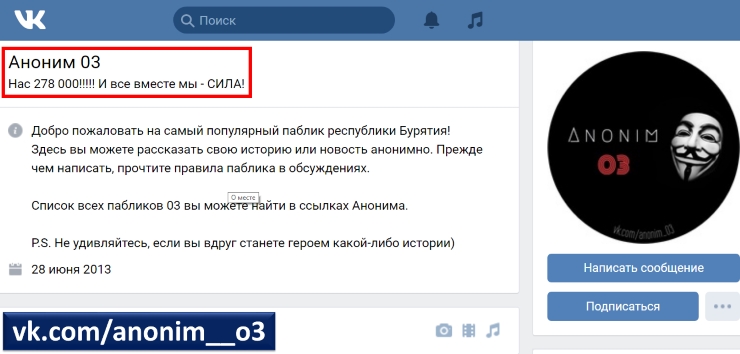 Переключатель Показать статус активности , чтобы вернуться к нормальному состоянию.
Переключатель Показать статус активности , чтобы вернуться к нормальному состоянию.
Вы мало что можете сделать в Instagram без входа в систему, но вы можете открывать изображения профилей и отдельные публикации в Интернете, перейдя по ссылкам на них. Если вы вошли в систему онлайн, откройте их в окне браузера в режиме инкогнито.
Другие приложенияВы не можете переключиться в режим инкогнито в Твиттере, но вы можете, по крайней мере, прокручивать платформу в веб-браузере без входа в систему. иметь возможность взаимодействовать с твитами или людьми, публикующими их. То же самое в некоторой степени верно и для Facebook, хотя большая часть контента не публикуется.
[См.: Правительство не будет защищать вашу конфиденциальность в Интернете, поэтому вот как это сделать самостоятельно]
Что касается сервисов потокового видео, к сожалению, ни один из них не предлагает режим инкогнито. Однако вы можете изменить историю просмотров и удалить элементы, если это необходимо. В Netflix в Интернете или на мобильном устройстве щелкните изображение своего профиля (вверху справа), затем Аккаунт , свое имя и Просмотр рядом с Просмотр действия . Нажмите кнопку скрытия (справа), чтобы удалить что-либо из вашей записи — оно не будет отображаться как недавно просмотренное и не повлияет на ваши рекомендации.
В Netflix в Интернете или на мобильном устройстве щелкните изображение своего профиля (вверху справа), затем Аккаунт , свое имя и Просмотр рядом с Просмотр действия . Нажмите кнопку скрытия (справа), чтобы удалить что-либо из вашей записи — оно не будет отображаться как недавно просмотренное и не повлияет на ваши рекомендации.
Другие приложения для потокового видео имеют аналогичные параметры, если вы углубитесь в историю просмотров в настройках. Все они теперь также поддерживают профили, поэтому ваш список просмотров не должен смешиваться с остальными членами вашей семьи или людьми, с которыми вы делите место.
Технические хаки
Как удалить историю режима инкогнито вашего браузера
Мы финансируемся нашими читателями и можем получать комиссию, когда вы покупаете по ссылкам на нашем сайте.
Режим инкогнито на самом деле не такой приватный, как вы думаете. Хорошей новостью является то, что удалить вашу личную историю просмотров действительно очень просто, и у нас есть способ сделать это еще проще в будущем.
Хорошей новостью является то, что удалить вашу личную историю просмотров действительно очень просто, и у нас есть способ сделать это еще проще в будущем.
Ян Гарланд Потоковое вещание, Kodi и VPN Expert
@IanGarland_ 4 сентября 2022 г.
Режим инкогнито в Google Chrome на первый взгляд кажется отличным способом сохранить конфиденциальность ваших привычек просмотра. Однако реальность такова, что он обеспечивает только поверхностную защиту. Хотя ваши действия не будут отображаться в истории вашего браузера, они по-прежнему регистрируются вашей операционной системой.
Эта критика также относится к режиму InPrivate в Microsoft Edge, а также к приватному просмотру в Safari и Firefox, хотя для удобства мы будем называть их вместе режимом инкогнито. Наша цель — развеять некоторые распространенные заблуждения о приватных вкладках и объяснить, как именно они могут (и не могут) защитить вашу конфиденциальность.
В этой статье объясняется, как удалить историю режима инкогнито вашего браузера и обеспечить конфиденциальность вашей интернет-активности.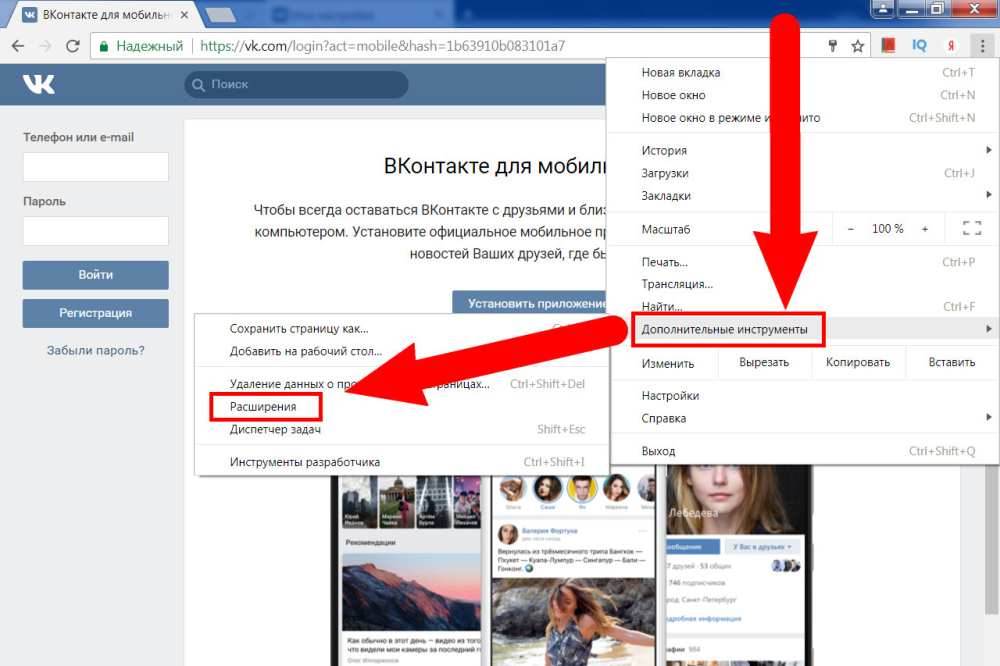
Что такое режим инкогнито и как он вам помогает?
Любой, кто когда-либо делил компьютер, может рассказать вам истории о неловких результатах поиска или всплывающих подсказках в адресной строке в самый неподходящий момент. Режим инкогнито направлен на предотвращение этого путем удаления следующей информации при закрытии окна:
- Сайты, посещенные во время этого приватного сеанса (ваша обычная история браузера не будет очищена)
- Все файлы cookie сохранены во время этого сеанса (поэтому ваши учетные данные для входа не сохраняются между посещениями в режиме инкогнито)
- Любые изображения или веб-страницы, кэшированные в режиме инкогнито
Что это значит для вас?
Короче говоря, приватные окна просмотра позволяют вам скрывать свои действия в Интернете от других пользователей на том же устройстве. Если у каждого нет возможности иметь свою учетную запись, и вы не хотите полностью удалять историю посещенных страниц, приватные окна — достойное решение.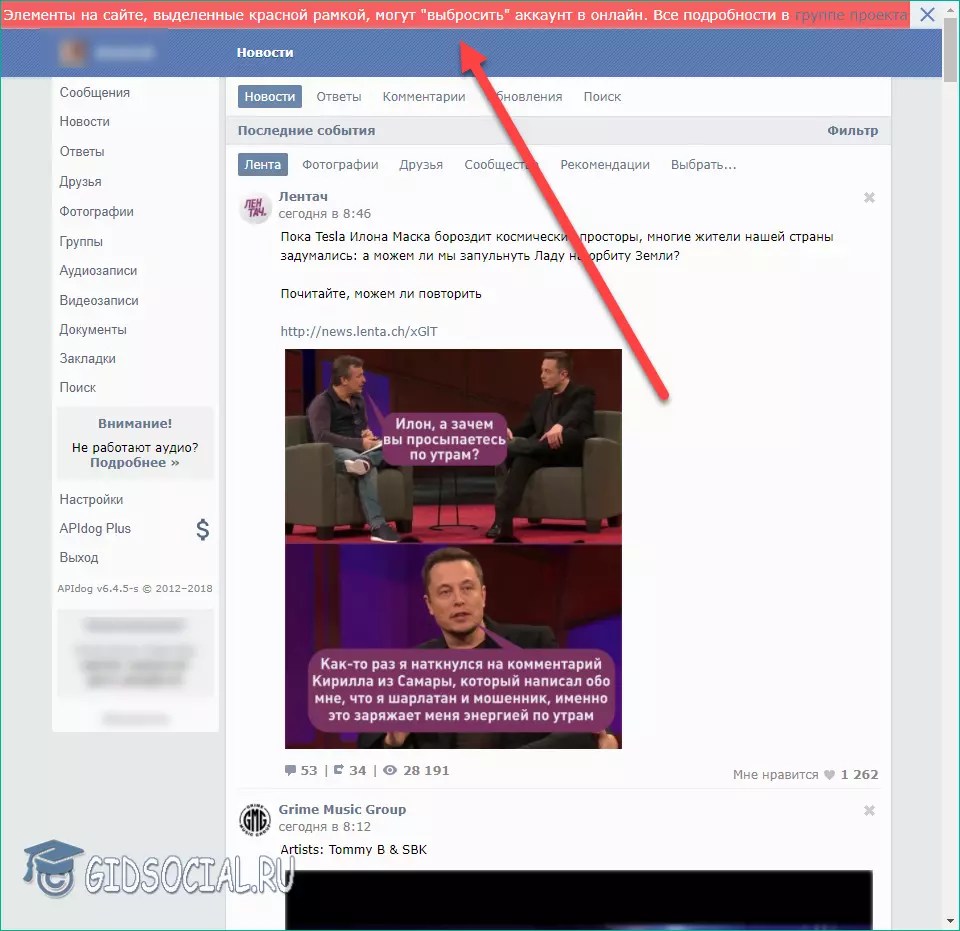
Чего не делает режим инкогнито?
Частные окна не обеспечивают непроницаемой стены защиты. Наоборот, на самом деле.
Режим инкогнито предотвращает сохранение данных просмотра на вашем устройстве, но не мешает другим третьим лицам, с которыми вы взаимодействуете в Интернете, отслеживать и отслеживать вас.
Ваш интернет-трафик все еще должен быть обработан, а это означает, что кто бы ни управлял сетью, которую вы используете (будь то работодатель, университет или владелец публичной точки доступа), все еще может видеть, что вы делаете в Интернете. Кроме того, веб-сайты по-прежнему могут видеть ваш IP-адрес, то есть они примерно знают, где вы находитесь и кто ваш поставщик услуг (хотя обе эти проблемы можно предотвратить с помощью VPN). Разглашение вашего IP-адреса также идентифицирует ваше устройство и позволяет перенацелить его позже.
Из-за особенностей Интернета существуют некоторые проблемы с конфиденциальностью, которые невозможно решить в режиме инкогнито. Приватное окно не помешает администраторам веб-сайтов отслеживать, какие страницы вы посещаете, что ищете, сколько времени проводите там и какие данные вы вводите, например, в формы. Они также не могут помешать вам делиться информацией, позволяющей установить личность (хотя рекомендуется избегать этого в любом случае).
Приватное окно не помешает администраторам веб-сайтов отслеживать, какие страницы вы посещаете, что ищете, сколько времени проводите там и какие данные вы вводите, например, в формы. Они также не могут помешать вам делиться информацией, позволяющей установить личность (хотя рекомендуется избегать этого в любом случае).
Важно помнить, что ни одно программное обеспечение не является безопасным на 100 процентов . Google позволяет вошедшим в систему пользователям просматривать свою историю посещенных страниц в Интернете, и обычно это не включает сайты, которые вы посещали в режиме инкогнито. Однако исследователи обнаружили, что если вы входите в свою учетную запись Google в приватном окне, веб-сайты, использующие службы Google, такие как AdSense, могут связать ваши общедоступные и частные персонажи (PDF).
Как просмотреть и удалить вашу частную историю посещенных страниц
К сожалению, хотя ваш браузер может не сохранять информацию о сайтах, которые вы посещаете в режиме инкогнито, ваша операционная система хранит их. Это связано с чем-то, что называется кешем DNS, который, по сути, хранит информацию о том, как вы подключались к недавно посещенным веб-сайтам.
Это связано с чем-то, что называется кешем DNS, который, по сути, хранит информацию о том, как вы подключались к недавно посещенным веб-сайтам.
Вот как просмотреть и удалить вашу частную историю посещенных страниц в Windows :
- Откройте вкладку в режиме инкогнито и посетите сайт, который вы обычно никогда не используете. В нашем примере мы использовали Pinterest .
- Затем откройте меню «Пуск», введите «cmd» без кавычек, затем щелкните правой кнопкой мыши поле Командная строка и выберите «Запуск от имени администратора»
- Существует команда, которая позволит вам увидеть свой кеш DNS непосредственно в командной строке, но мы отправим его в новый текстовый файл, чтобы вы могли лучше его рассмотреть. Введите «ipconfig/displaydns>C:/DNS.text» (опять же, без кавычек) и нажмите клавишу Enter 9.0164
- Перейдите на диск C: (Проводник > Локальный диск C:) и откройте только что созданный файл DNS.
 txt
txt - Найдите любой сайт, который вы посетили на первом шаге. Он должен появиться, даже если вы были в режиме инкогнито в это время
- Теперь вернитесь в командную строку. На этот раз мы собираемся очистить кеш DNS. Для этого введите «ipconfig/flushdns» (без кавычек) и нажмите Enter
- Наконец, дважды нажмите стрелку вверх и снова нажмите Enter, чтобы обновить наш файл DNS.txt. Когда вы снова откроете этот файл, вы должны заметить, что ранее посещенный сайт отсутствует. Лучше всего то, что этот процесс учитывает весь веб-трафик, поэтому не имеет значения, использовали ли вы Firefox, Chrome или Edge: все последние записи DNS будут удалены.0122
Примечание. Это совершенно нормально, если в кэше DNS остаются записи после его очистки. Это связано с тем, что блокировщики рекламы, антивирусные программы и сканеры вредоносных программ часто сообщают вашему компьютеру о необходимости перенаправлять трафик из предустановленных списков подозрительных веб-сайтов.
Могу ли я просмотреть свою историю инкогнито на MacOS, iOS и Android?
Эта проблема характерна не только для Windows, поскольку все основные операционные системы используют кеш DNS. Выполните следующие действия, чтобы просмотреть и удалить свою личную историю просмотров на любом устройстве:
MacOS
- Начните с открытия нового терминала ( Перейти > Утилиты > Терминал )
- Введите «% sudo killall -INFO mDNSResponder >DNS.rtf» (без кавычек)
- Найдите только что созданный файл DNS.rtf и откройте его в текстовом редакторе; все недавно посещенные сайты должны быть видны при быстром поиске документа
- Вернитесь к терминалу и введите «sudo killall -HUP mDNSResponder» без кавычек, чтобы остановить процесс управления DNS и очистить кеш DNS
iOS и Android (Chrome)
- Сначала откройте Google Chrome и введите «chrome://net-internals/#DNS» в адресную строку
- Раньше здесь отображались записи кэша DNS.
 Они все еще создаются, но становятся недоступными без выполнения еще нескольких шагов. Теперь вам нужно включить функцию ведения журнала Chrome, щелкнув ссылку chrome://net-export , а затем нажав кнопку Начать ведение журнала на диск .
Они все еще создаются, но становятся недоступными без выполнения еще нескольких шагов. Теперь вам нужно включить функцию ведения журнала Chrome, щелкнув ссылку chrome://net-export , а затем нажав кнопку Начать ведение журнала на диск . - Откройте новую вкладку и перейдите на веб-сайт, который вы обычно не используете
- Вернитесь на предыдущую вкладку, запишите выходной файл и нажмите Остановить ведение журнала
- Щелкните Журнал электронной почты и отправьте файл себе
- Откройте файл журнала в текстовой программе, такой как Блокнот — здесь будет много данных, но если вы ищете сайт, который вы посещали ранее, он должен появиться
- На мобильном устройстве вернитесь к «chrome://net-internals/#DNS», нажмите DNS слева, затем нажмите Очистить кеш хоста для удаления любых записей кэша DNS
Можно ли запретить сохранение веб-сайтов в кэше DNS?
Есть несколько способов предотвратить отображение истории посещенных страниц в кэше DNS. Во-первых, полностью отключить эту функцию, что может привести к увеличению времени загрузки часто используемых вами веб-сайтов. Вот как полностью отключить кеш DNS в Windows :
Во-первых, полностью отключить эту функцию, что может привести к увеличению времени загрузки часто используемых вами веб-сайтов. Вот как полностью отключить кеш DNS в Windows :
- Нажмите клавишу Windows и введите «запуск» без кавычек, затем щелкните поле «Выполнить»
- Введите «msconfig» (без кавычек) и нажмите Enter
- Перейти на вкладку Службы
- Щелкните заголовок Служба , чтобы отсортировать все службы в алфавитном порядке. Теперь прокрутите вниз, пока не увидите « DNS-клиент » .
- Щелкните галочкой слева, затем щелкните Применить
В качестве альтернативы, если вы являетесь пользователем Firefox , вы можете включить его функцию DNS через HTTPS. Это не позволяет злоумышленникам отслеживать ваши DNS-запросы и нарушает веб-фильтрацию на основе DNS, а также гарантирует, что посещаемые вами сайты не регистрируются в кеше DNS.
